发E-MAIL有谁比我快?
怎么样?心动了吧!!!那就接着往下看:
第一步:首先在桌面的任意空白处右击,从弹出的菜单中选择“新建”→“快捷方式”(如图1),这样就在在桌面上新增了一个程序快捷方式。
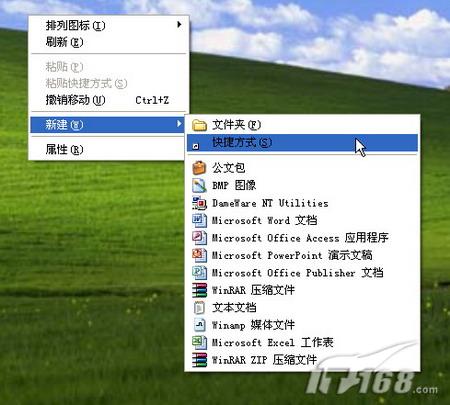 |
图1
第二步:在弹出的“创建快捷方式”窗口中的项目位置里输入“mailto:”(如图2),然后点击“下一步”。
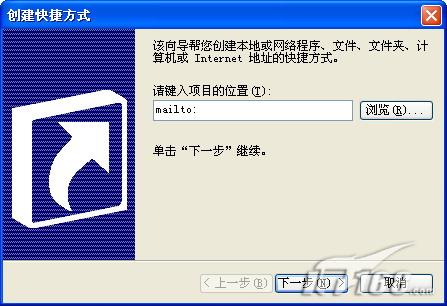 |
图2
如果我们常常写信给某个人也可以把他的E-mail地址直接写上,如“mailto:jsjywyg@tom.com”(如图3),这样就可以直接寄给对方而不必每次都得输入邮箱地址。
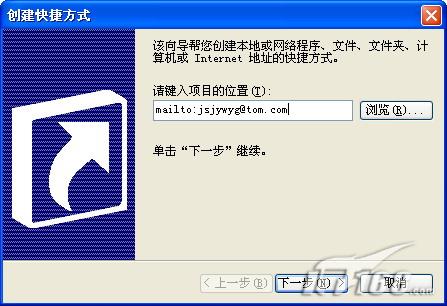 |
图3
第三步:接着出现“选择程序标题”窗口,这里我们可以在“键入该快捷方式的名称”中填上易懂的文字,如“快速写信”(如图4),最后按“完成”。
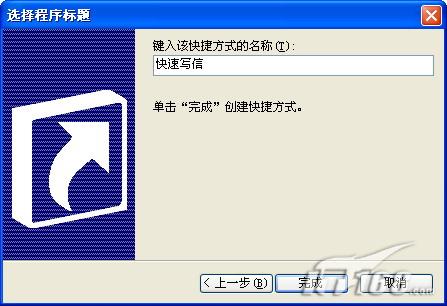 |
图4
第四步:这时桌面上就出现了一个Outlook的快捷方式(如图5),双击该快捷方式就可立即弹出Outlook的E-mail编辑窗口来进行写信的操作,而且连对方的E-mail都给你填得好好的(如图6),完全不用先运行程序再点新增邮件按钮这些繁琐的步骤。
 |
图5
|
图6
注意:这时有朋友也许会问,我平常使用Foxmail来收发邮件,Outlook基本上不用啊,你这种方法对Foxmail适合吗?回答是肯定的。步骤也和上述一样,只不过我们先要把系统默认的邮件程序改成Foxmail就行了。右击桌面上的IE浏览器选择“属性”,从弹出的窗口中选择“程序”页面,在“电子邮件”项目中选择“Foxmail”即可(如图7)。
 |
图7
这时你会发现刚才创建快捷方式的图标会由Outlook变成Foxmail的了,而相应的运行程序也是Foxmail(如图8)。
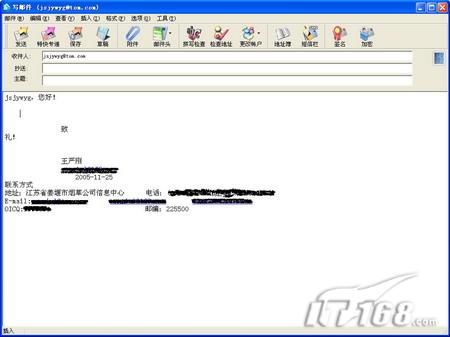 |
图8
第五步:如果我们常常需要一次写信给很多人的话,也可以在前面第二步中的“请键入项目的位置”里输入“mailto: jsjywyg@tom.com;wyggirl@126.com;wygtz@163.com”(如图9),各个E-mail地址之间用分号隔开,这样就能让一封信进行群发了。
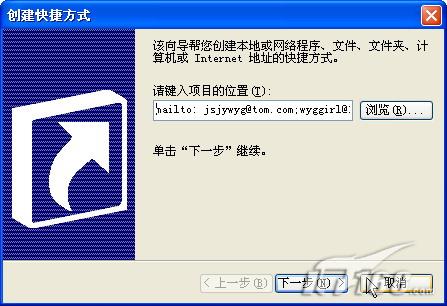 |
图9
| 自由广告区 |
| 分类导航 |
| 邮件新闻资讯: IT业界 | 邮件服务器 | 邮件趣闻 | 移动电邮 电子邮箱 | 反垃圾邮件|邮件客户端|网络安全 行业数据 | 邮件人物 | 网站公告 | 行业法规 网络技术: 邮件原理 | 网络协议 | 网络管理 | 传输介质 线路接入 | 路由接口 | 邮件存储 | 华为3Com CISCO技术 | 网络与服务器硬件 操作系统: Windows 9X | Linux&Uinx | Windows NT Windows Vista | FreeBSD | 其它操作系统 邮件服务器: 程序与开发 | Exchange | Qmail | Postfix Sendmail | MDaemon | Domino | Foxmail KerioMail | JavaMail | Winwebmail |James Merak&VisNetic | CMailServer | WinMail 金笛邮件系统 | 其它 | 反垃圾邮件: 综述| 客户端反垃圾邮件|服务器端反垃圾邮件 邮件客户端软件: Outlook | Foxmail | DreamMail| KooMail The bat | 雷鸟 | Eudora |Becky! |Pegasus IncrediMail |其它 电子邮箱: 个人邮箱 | 企业邮箱 |Gmail 移动电子邮件:服务器 | 客户端 | 技术前沿 邮件网络安全: 软件漏洞 | 安全知识 | 病毒公告 |防火墙 攻防技术 | 病毒查杀| ISA | 数字签名 邮件营销: Email营销 | 网络营销 | 营销技巧 |营销案例 邮件人才:招聘 | 职场 | 培训 | 指南 | 职场 解决方案: 邮件系统|反垃圾邮件 |安全 |移动电邮 |招标 产品评测: 邮件系统 |反垃圾邮件 |邮箱 |安全 |客户端 |
